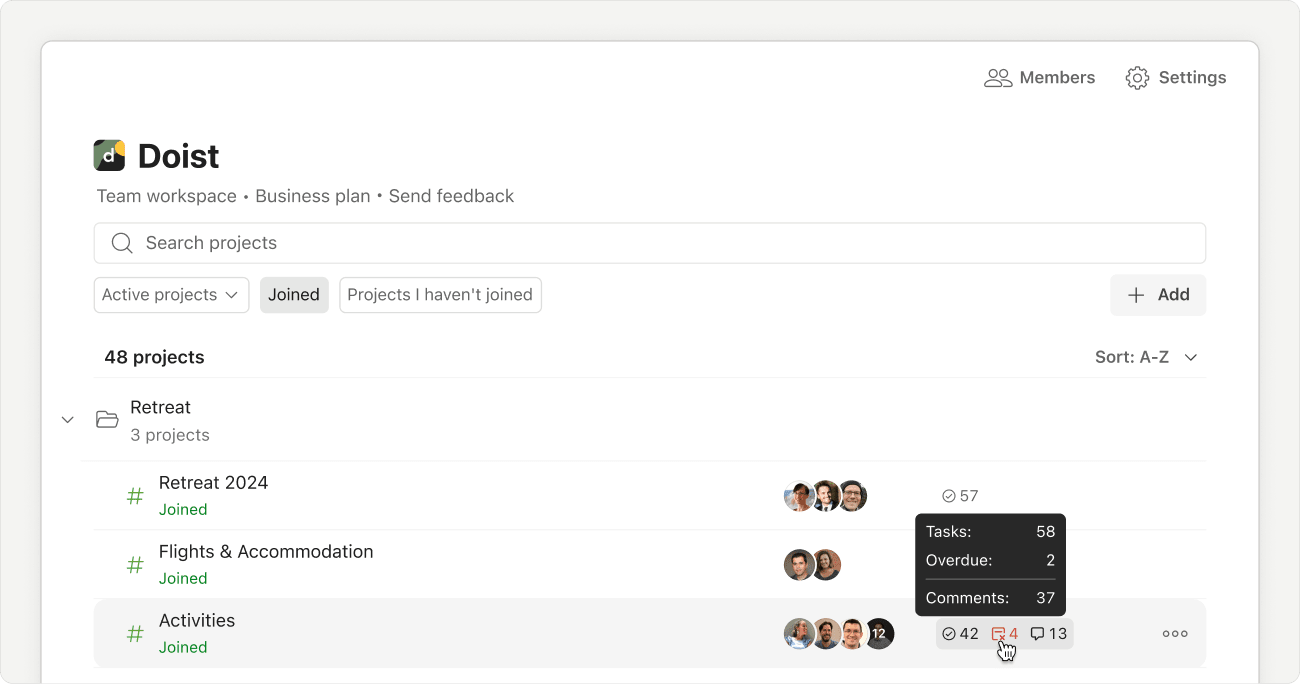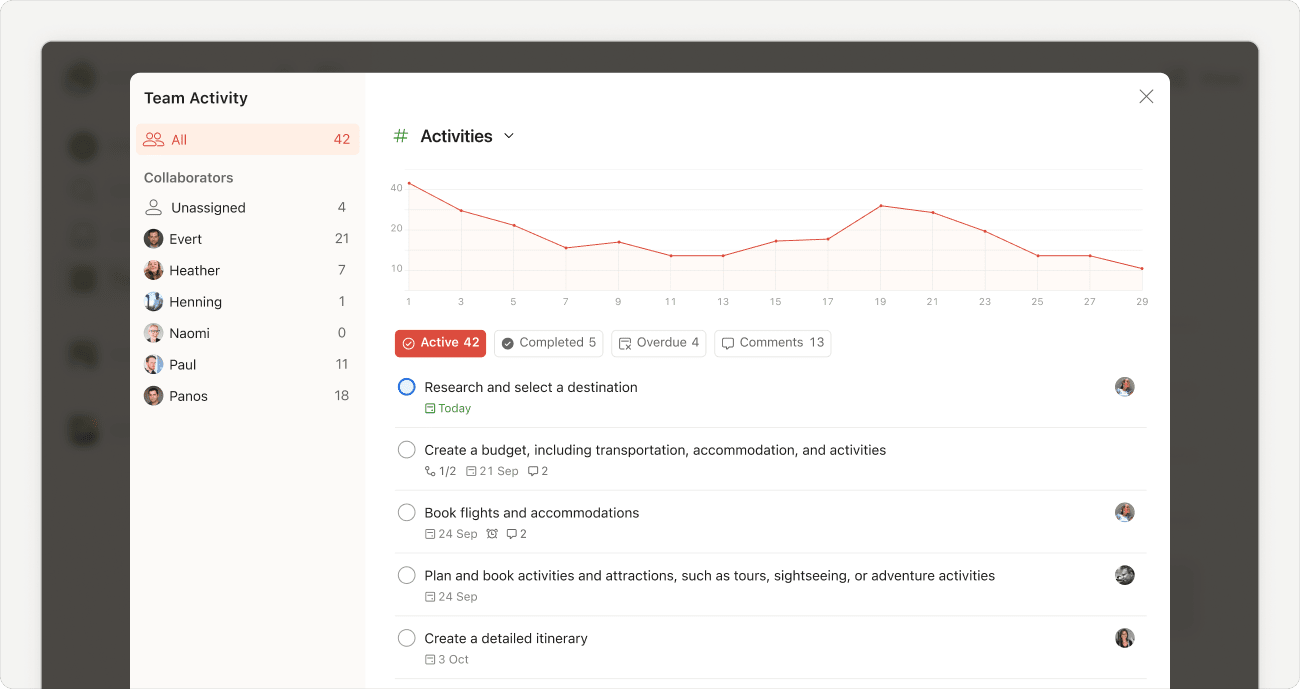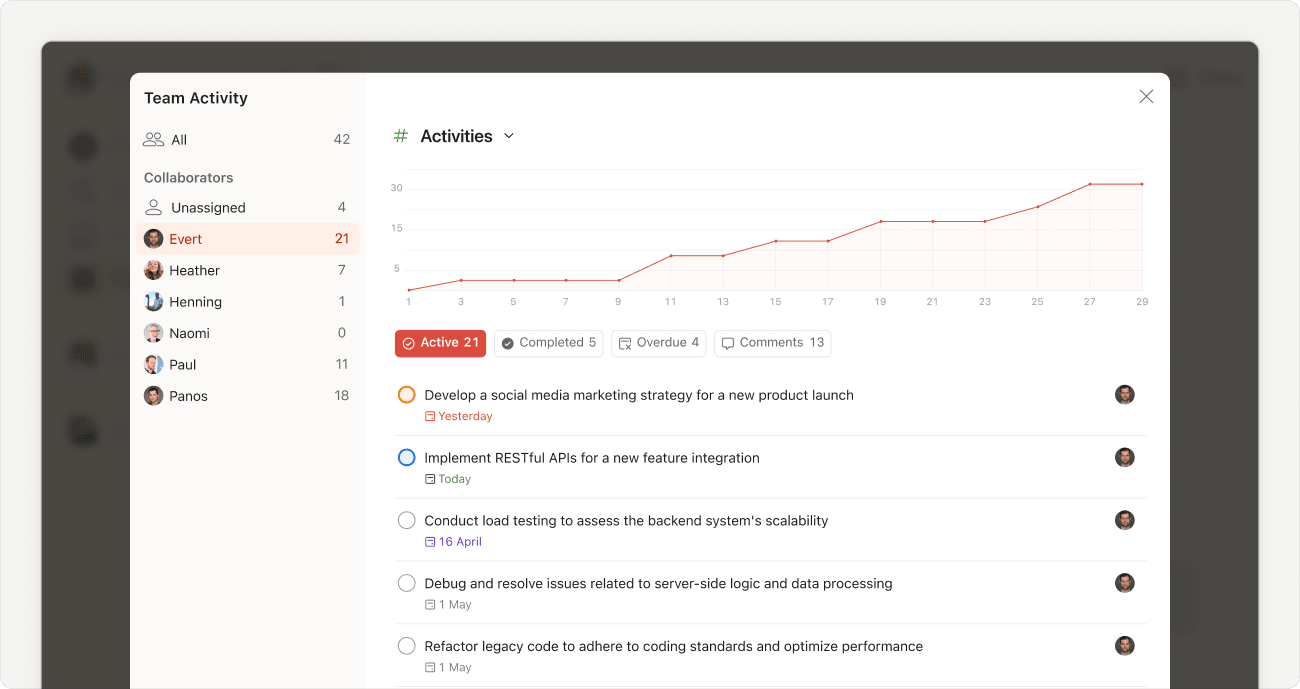Korzystaj z Aktywności zespołu i filtrów, aby być na bieżąco z postępami i obowiązkami wszystkich osób. Możesz sprawdzić, nad czym pracują Twoi współpracownicy w zespole, zobaczyć zadania, jakie mają do wykonania w wielu projektach, lub filtrować konkretne zadania.
Aktywność zespołu
Aktywność zespołu to niewielkie narzędzie ułatwiające zarządzanie projektami Twojego zespołu w Todoist. Pozwala sprawdzić, które zadania są aktywne, zaległe lub zostały ukończone w dowolnym projekcie zespołowym lub szybko podejrzeć komentarze we wszystkich aktywnych zadaniach.
Dostęp do historii aktywności zespołu
- Kliknij projekt zespołu na pasku bocznym.
- Kliknij ikonę trzech kropek po prawej stronie projektu.
- Wybierz Aktywność zespołu.
Wskazówka
Dodaj projekt do Ulubionych, aby mieć jeszcze szybszy dostęp do Aktywności zespołu.
Korzystanie z Aktywności zespołu
Korzystaj z niego, aby zidentyfikować blokady, takie jak zaległe zadania lub komentarze, które nigdy nie doczekały się odpowiedzi i podjąć działania – np. zaoferować współpracownikowi pomoc w realizacji zadania lub przypisać zadanie innej osobie.
W widoku Aktywności zespołu możesz przeglądać następujące elementy:
- Aktywne – wyświetla wszystkie aktywne zadania w projekcie.
- Zaległe – wyświetla wszystkie zaległe zadania w projekcie.
- Komentarze – wyświetla wszystkie komentarze w zadaniach, które nie zostały jeszcze ukończone.
- Ukończone: wyświetla wszystkie ukończone zadania w projekcie.
Kliknij dowolne zadanie lub komentarz, aby otworzyć widok zadania. W ten sposób możesz łatwo edytować zadanie lub dodać komentarz.
Jeśli korzystasz z planu Business, możesz przeglądać te informacje w odniesieniu do każdego uczestnika projektu. Wystarczy kliknąć nazwę użytkownika, aby zobaczyć przypisane do niego zadania oraz komentarze do aktywnych zadań.
Notatka
Podziel się swoją opinią
Z chęcią dowiemy się, co sądzisz o funkcji Aktywność zespołu oraz czy wpłynęła ona na sposób, w jaki zarządzasz zadaniami. Prześlij nam swoją opinię. Marco, Dermot, Galina oraz pozostali członkowie zespołu uważnie ją przeczytają i postarają się wziąć pod uwagę w dalszych pracach nad Todoist.
Widoki niestandardowe
Korzystaj z filtrów lub opcji widoku, aby tworzyć spersonalizowane widoki zadań zespołu w oparciu o wybrane kryteria, takie jak: termin, priorytet, etykieta lub osoba przypisana do zadania. Może z nich korzystać każdy uczestnik zespołu, aby w ten sposób sprawdzić, kto nad czym pracuje.
Korzystanie z filtrów
Jeśli regularnie potrzebujesz przeglądać listy zadań o określonych cechach, wypróbuj filtry. Możesz też dodać wybrane filtry do ulubionych, tak aby zawsze mieć je pod ręką.
Filtrowanie zadań zespołu
Załóżmy, że pracujesz w zespole o nazwie Doist. Pewnego dnia otrzymujesz do wykonania bardzo pilne i skomplikowane zadanie. Istnieje prosty sposób, aby szybko sprawdzić, czy którykolwiek ze współpracowników mógłby Ci pomóc w jego realizacji. Wypróbuj poniższy filtr i zobacz, nad czym poszczególne osoby będą pracować w nadchodzącym tygodniu.
- Wybierz Filtry i etykiety na pasku bocznym.
- Kliknij ikonkę dodawania na pasku bocznym obok Filtrów.
- W polu Nazwa wpisz nazwę filtra, która w czytelny sposób opisuje jego działanie. Na przykład:
Nadchodzące zadania Doist. - Wpisz zapytanie filtra w polu Zapytanie:
Przestrzeń robocza: Zespół Doist & przypisane do: ja & następne 7 dni - Kliknij Dodaj, aby zapisać filtr.
Wskazówka
Aby uzyskać jeszcze lepszy przegląd zadań poszczególnych współpracowników, dostosuj widok. Najpierw zmień układ projektu na tablicę, a następnie pogrupuj zadania według przypisanej osoby.
Filtrowanie zadań współpracownika
Przyjmijmy, że Twój współpracownik, Marek, w najbliższym czasie chciałby zająć się dużym i wymagającym wiele czasu projektem. Zanim mu go przypiszesz, wolisz upewnić się, czy nie będzie to kolidowało z innymi obowiązkami Marka.
Sprawdźmy więc, czym Marek będzie się zajmować przez najbliższe 4 tygodnie, tworząc odpowiedni filtr:
- Wybierz Filtry i etykiety na pasku bocznym.
- Kliknij ikonkę dodawania na pasku bocznym obok Filtrów.
- W polu Nazwa wpisz nazwę filtra, która w czytelny sposób opisuje jego działanie. Na przykład,
Nadchodzące zadania Marka. - Wpisz zapytanie filtra w polu Zapytanie:
przypisane do: Marek & termin przed: +4 tygodnie - Kliknij Dodaj, aby zapisać filtr.
Filtruj swoje zadania
Możesz również utworzyć własny widok dla zadań, które są przypisane do Ciebie. Przypuśćmy, że jesteś członkiem zespołu projektowego, który gromadzi wszystkie swoje projekty w folderze Zespół projektowy, a Ty wybierasz się na urlop od 5 czerwca. Aby sprawdzić, co pozostało Ci jeszcze do zrobienia do tego czasu, utwórz następujący filtr:
- Wybierz Filtry i etykiety na pasku bocznym.
- Kliknij ikonkę dodawania na pasku bocznym obok Filtrów.
- W polu Nazwa wpisz nazwę filtra, która w czytelny sposób opisuje jego działanie. Na przykład:
Moje projekty do 5 czerwca. - Wpisz zapytanie filtra w polu Zapytanie:
##Zespół projektowy & przypisane do: ja & termin przed: 5 czerwca - Kliknij Dodaj, aby zapisać filtr.
Korzystanie z opcji widoku
Innym sposobem filtrowania zadań zespołu jest użycie opcji widoku. Korzystaj z tego rozwiązania, gdy potrzebujesz szybko coś sprawdzić, jednak nie chcesz zapisywać tego widoku na przyszłość, tak jak ma to miejsce w przypadku filtra.
Przeglądanie zadań zespołu w projektach lub widoku własnego filtra
W dowolnym projekcie zespołowym, w którym uczestniczysz lub w widoku któregokolwiek własnego filtra, możesz filtrować zadania nieprzypisane, przypisane do Ciebie lub do dowolnej innej osoby:
- Kliknij Widok po prawej stronie na górze.
- Kliknij Przypisana osoba w sekcji Filtruj według. Następnie, wybierz:
- Nikt, aby wyświetlić zadania, które nie zostały nikomu przypisane.
- Tylko ja, aby zobaczyć wszystkie zadania przypisane do Ciebie.
-
Wybrane przypisane osoby..., aby zobaczyć zadania przypisane do konkretnej osoby
Po wybraniu tego filtra pojawi się menu Przypisane osoby.
- Kliknij Wybierz przypisane osoby.
- Wybierz imiona osób, których zadania chcesz zobaczyć.